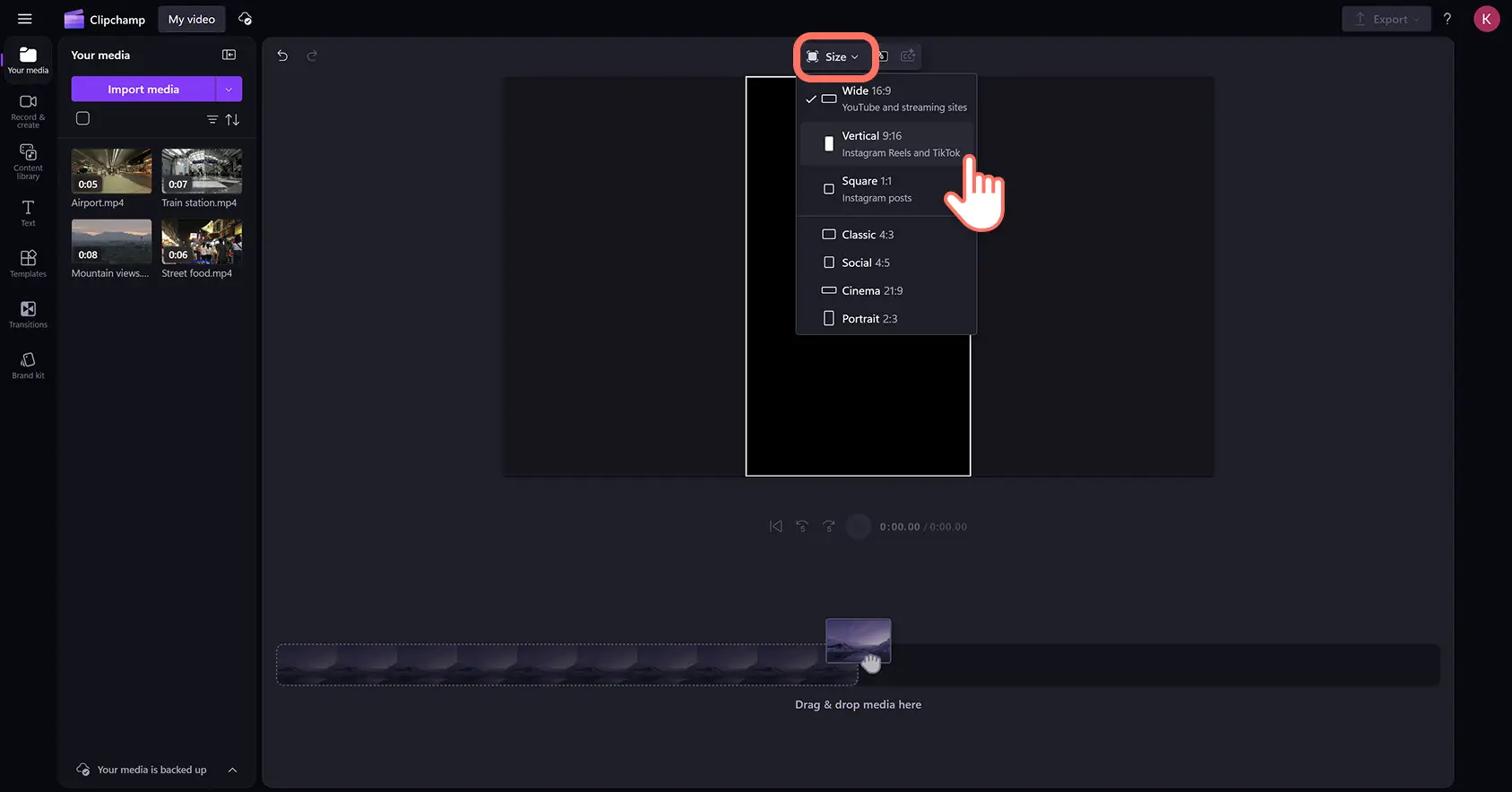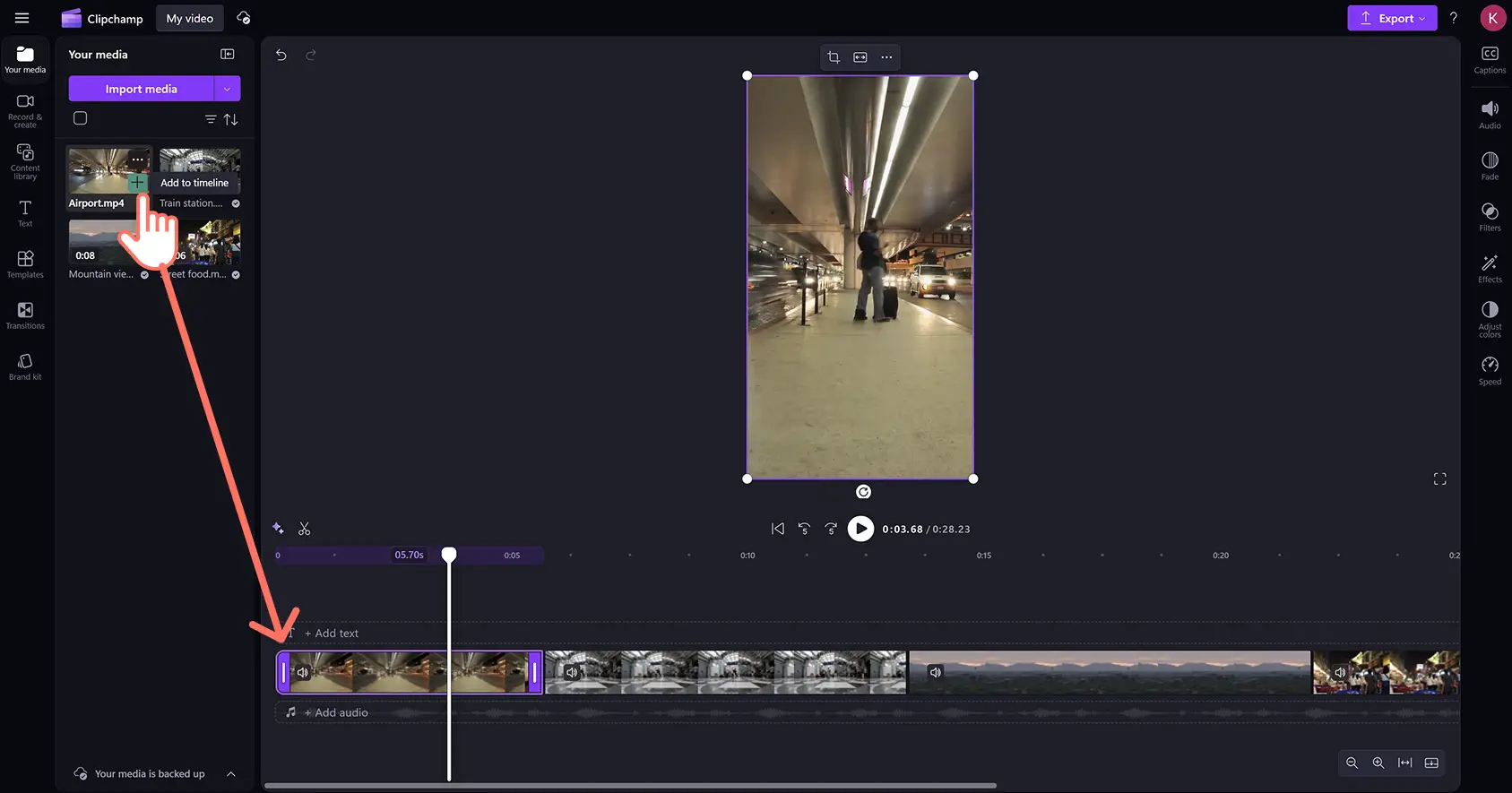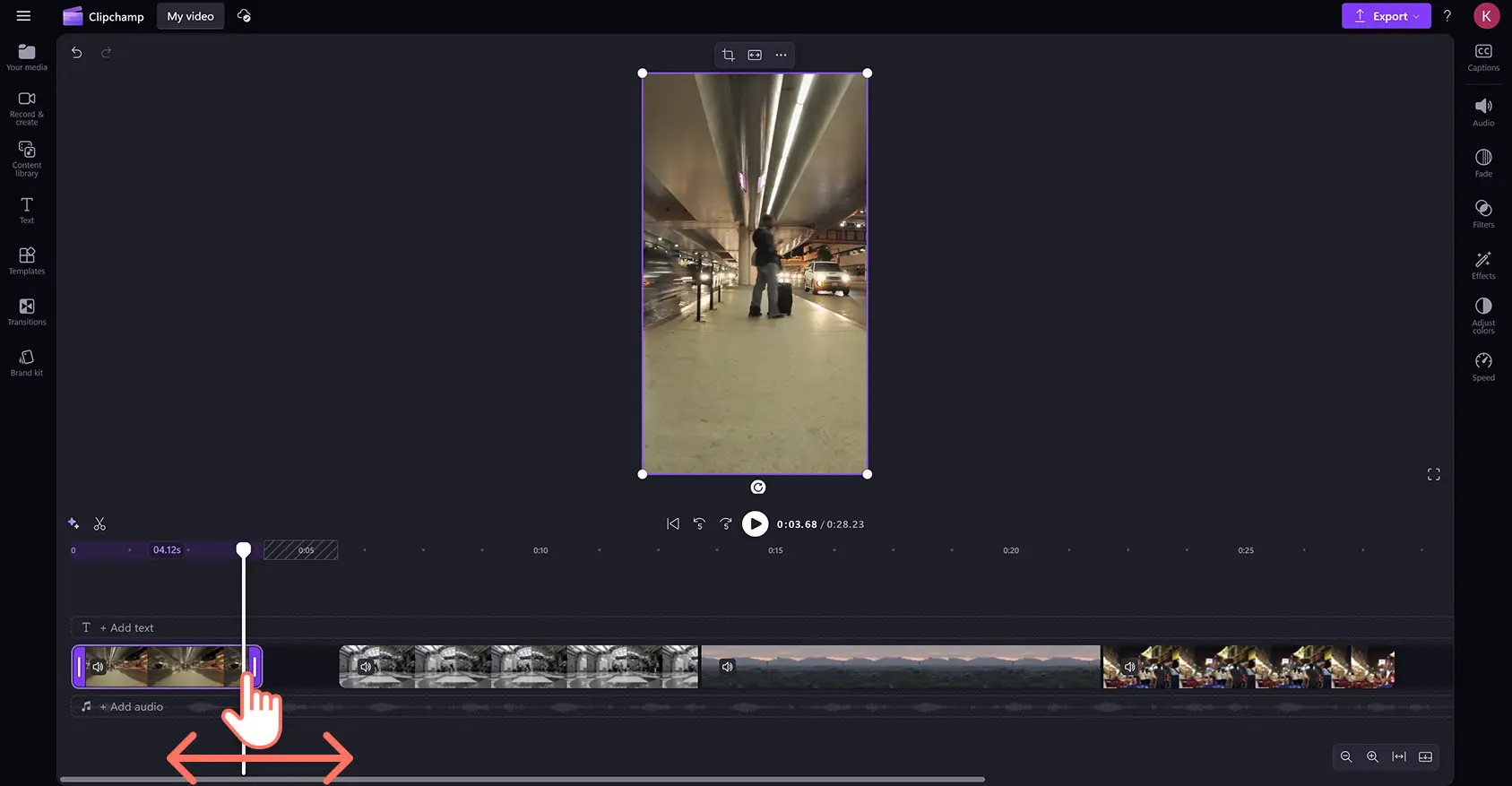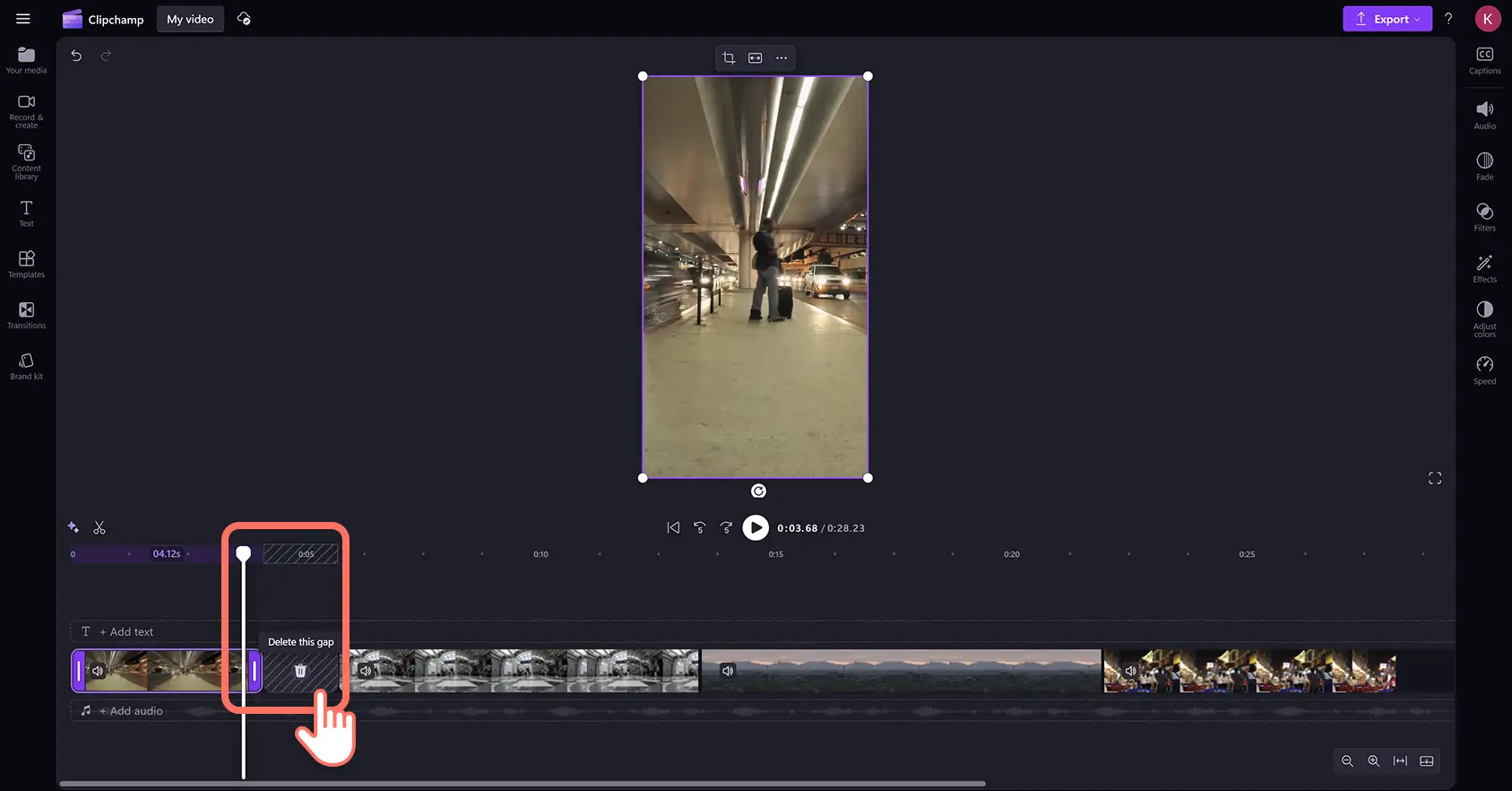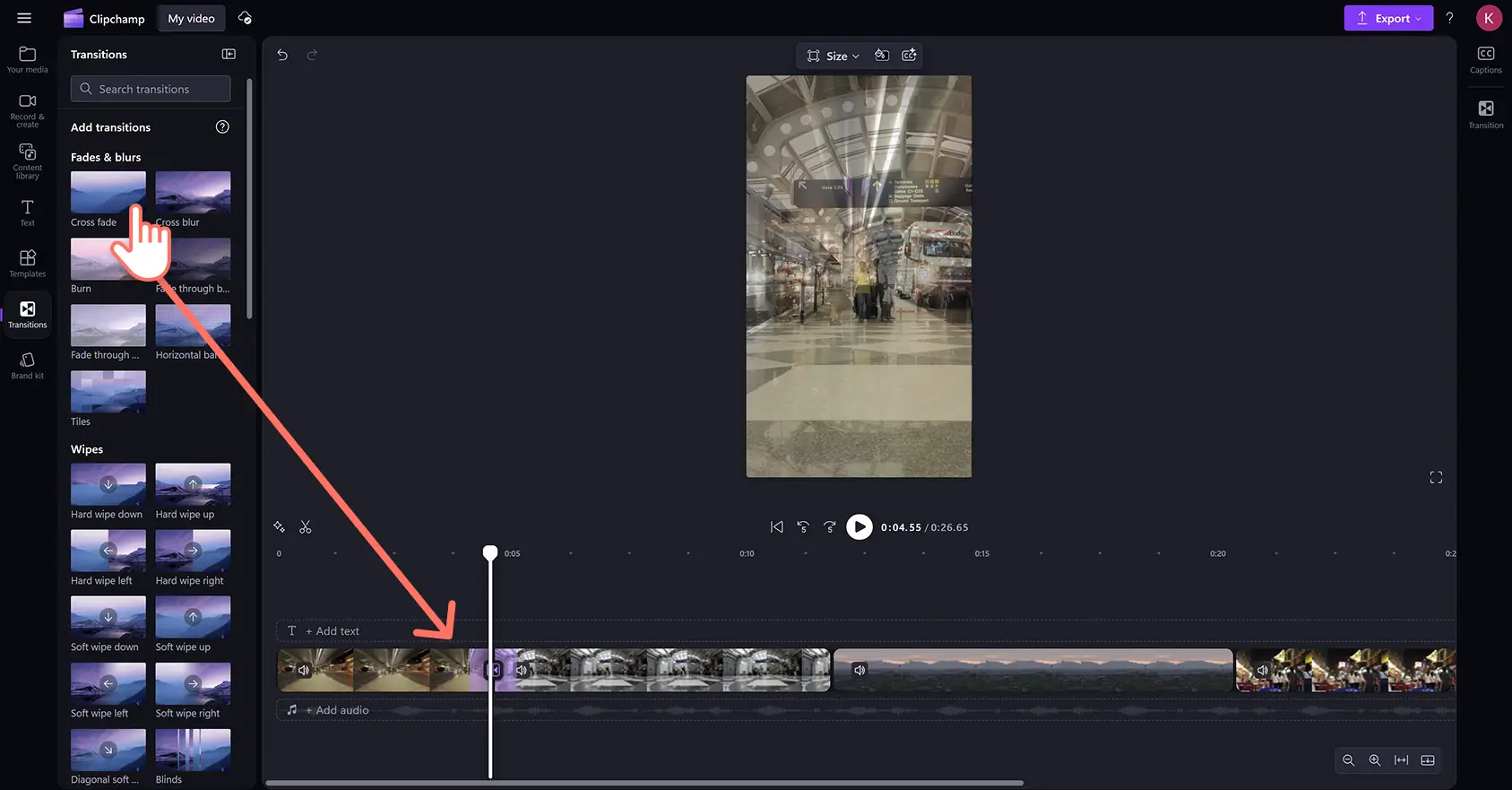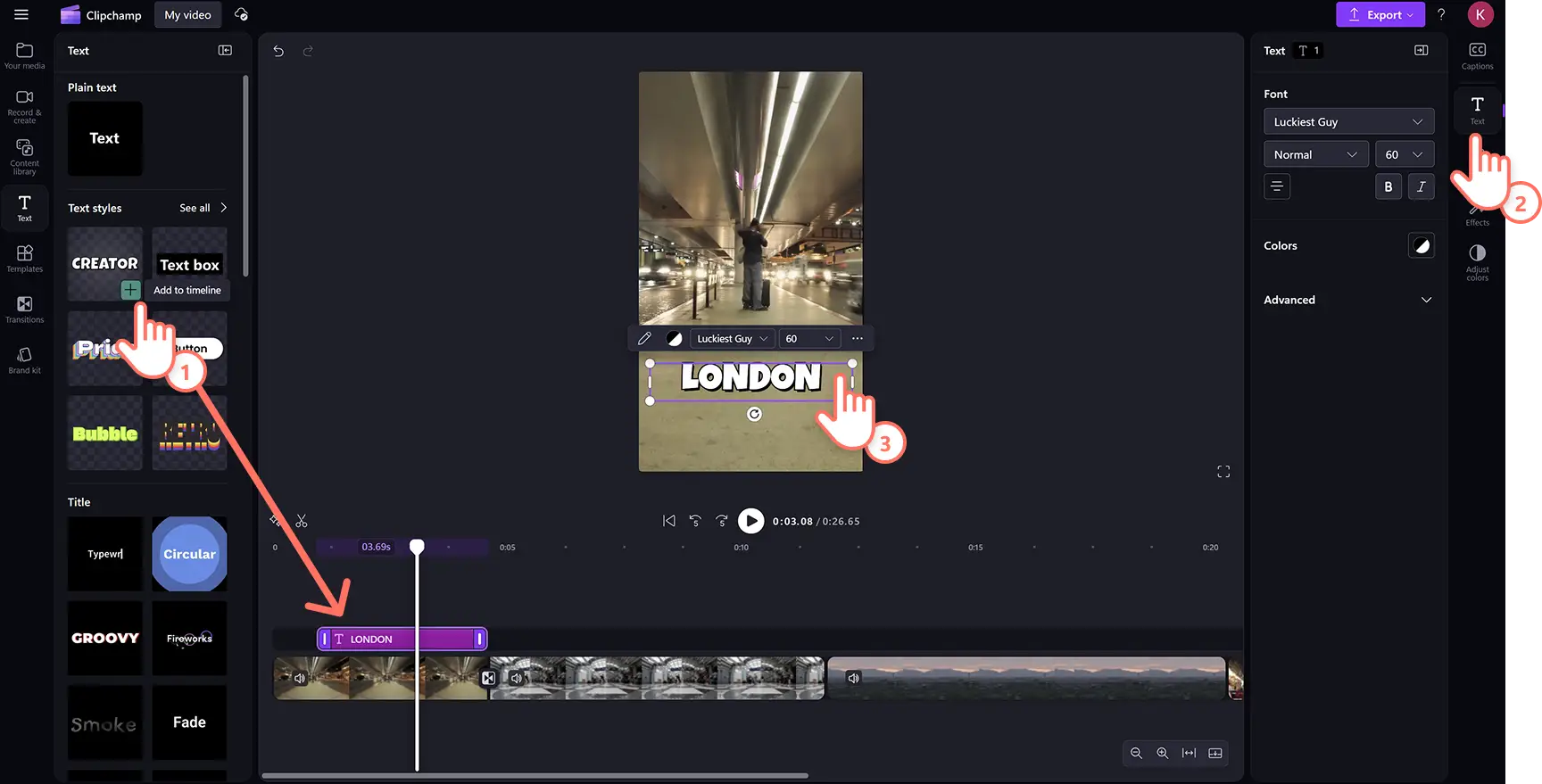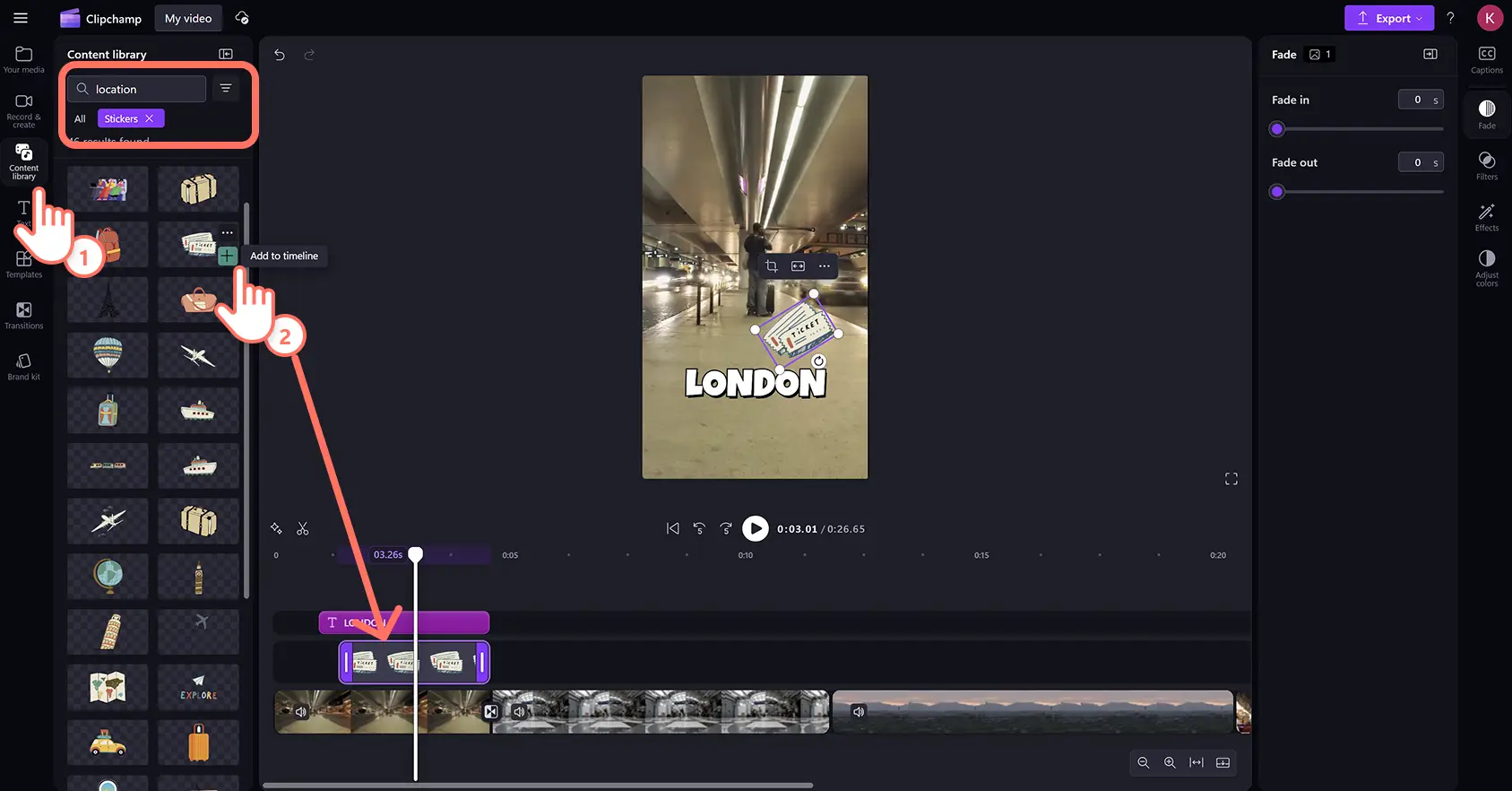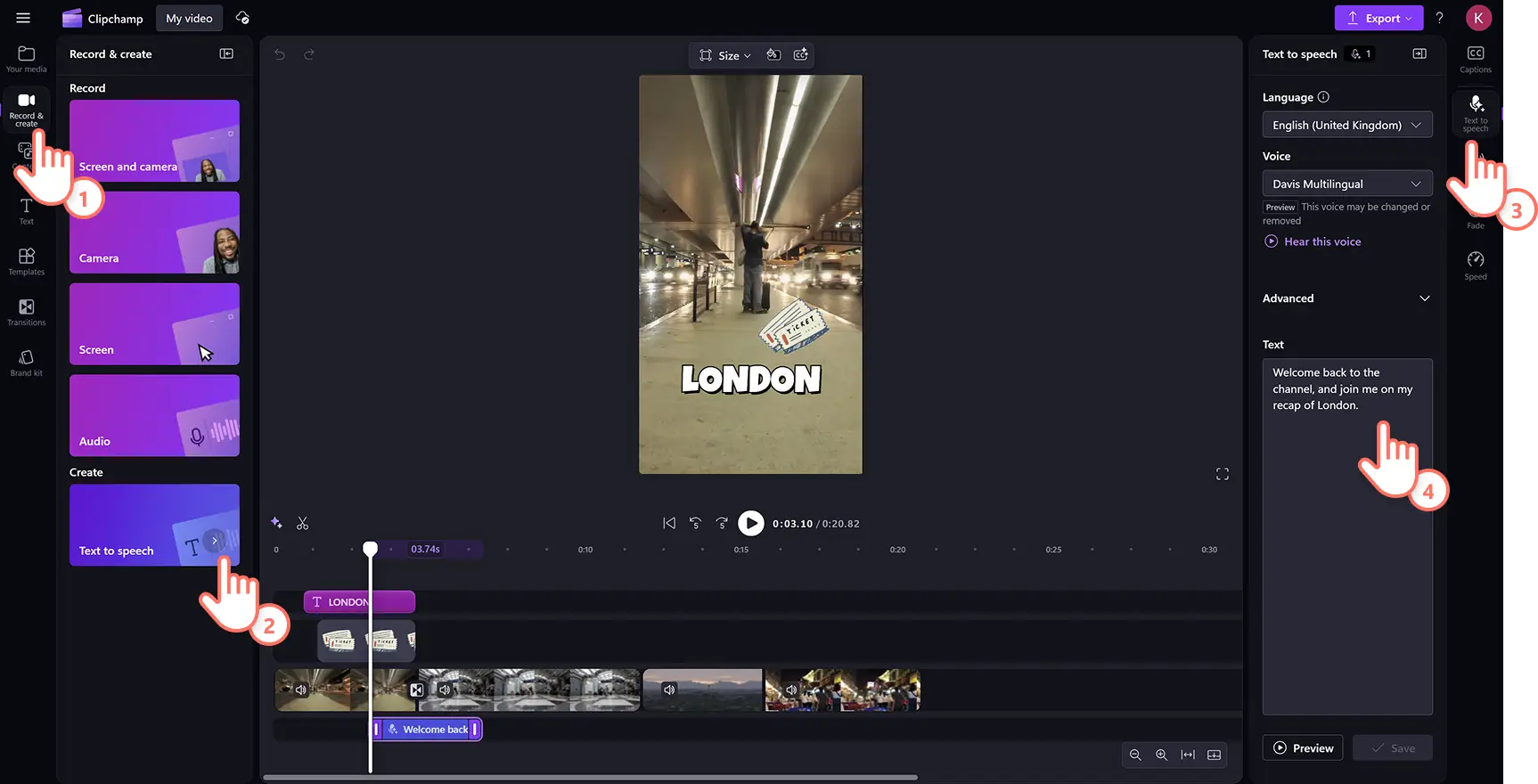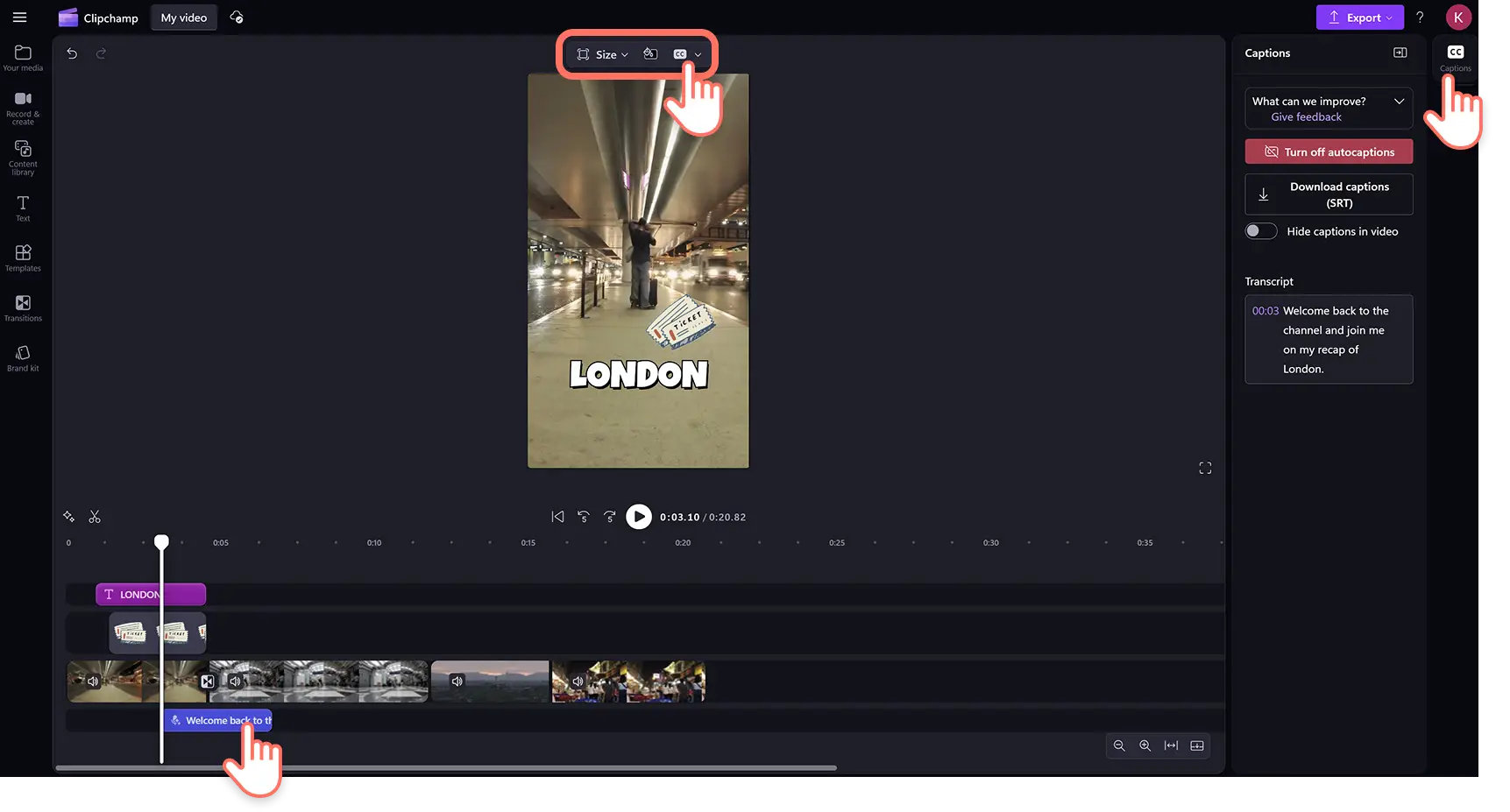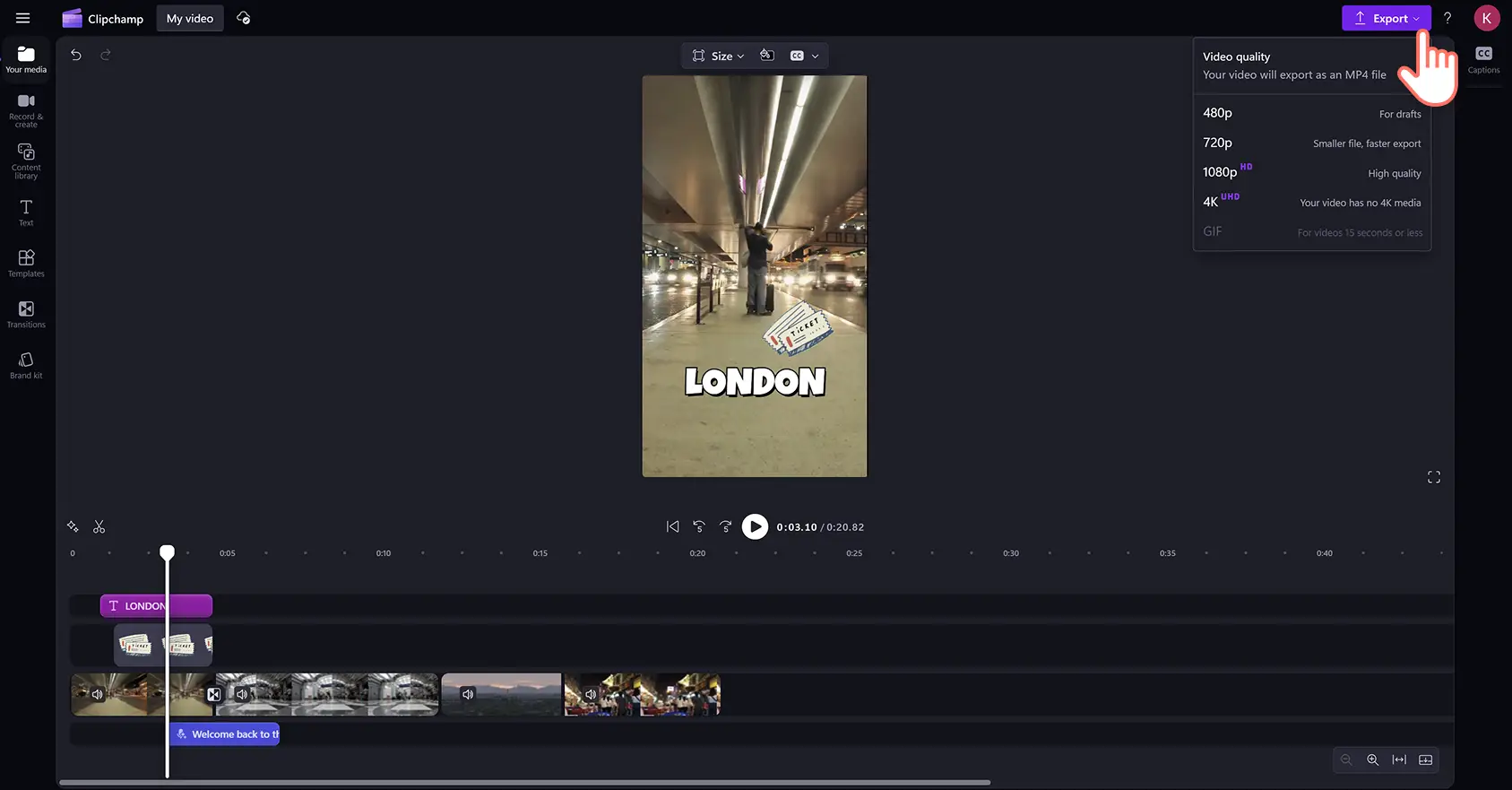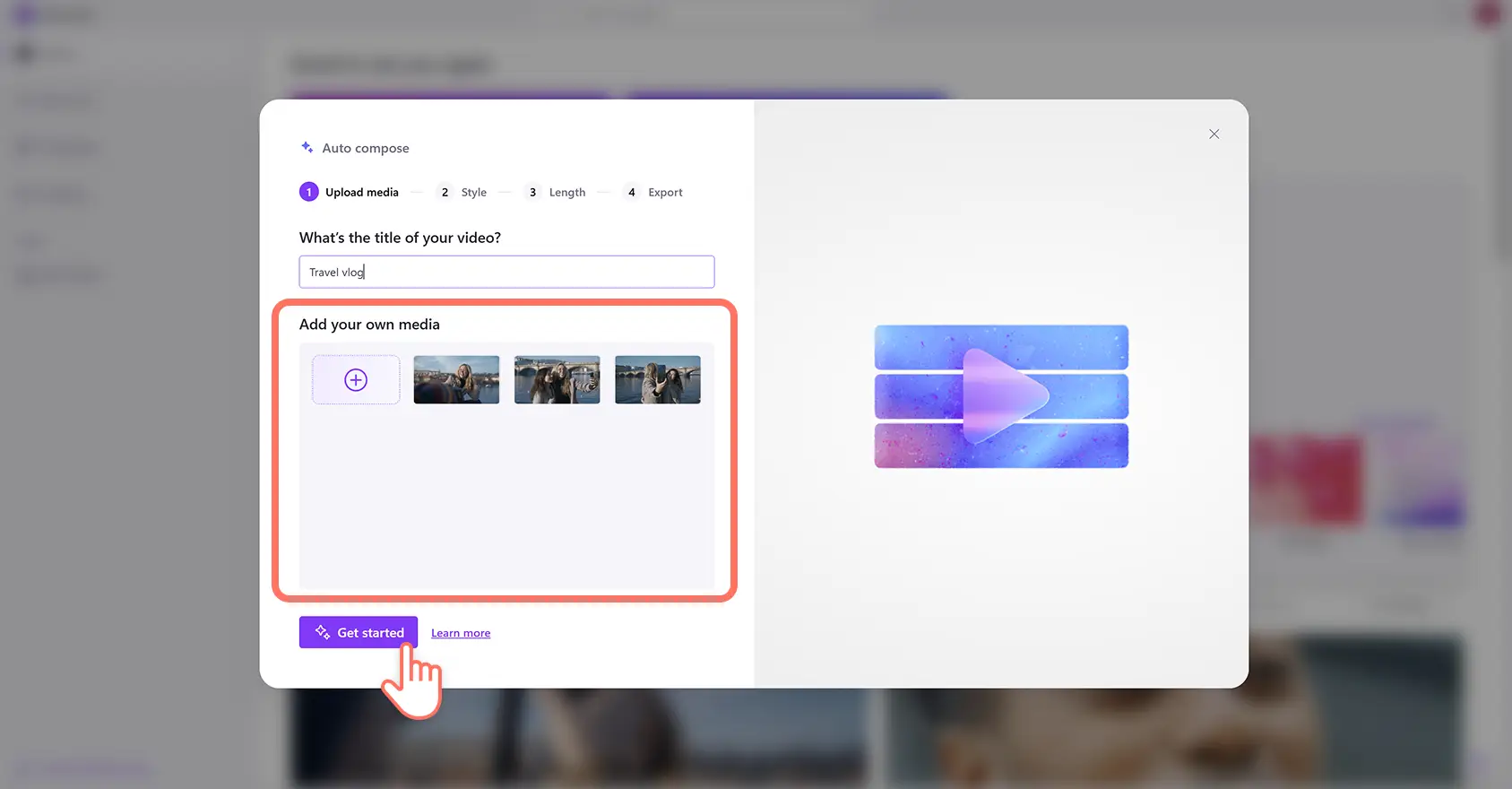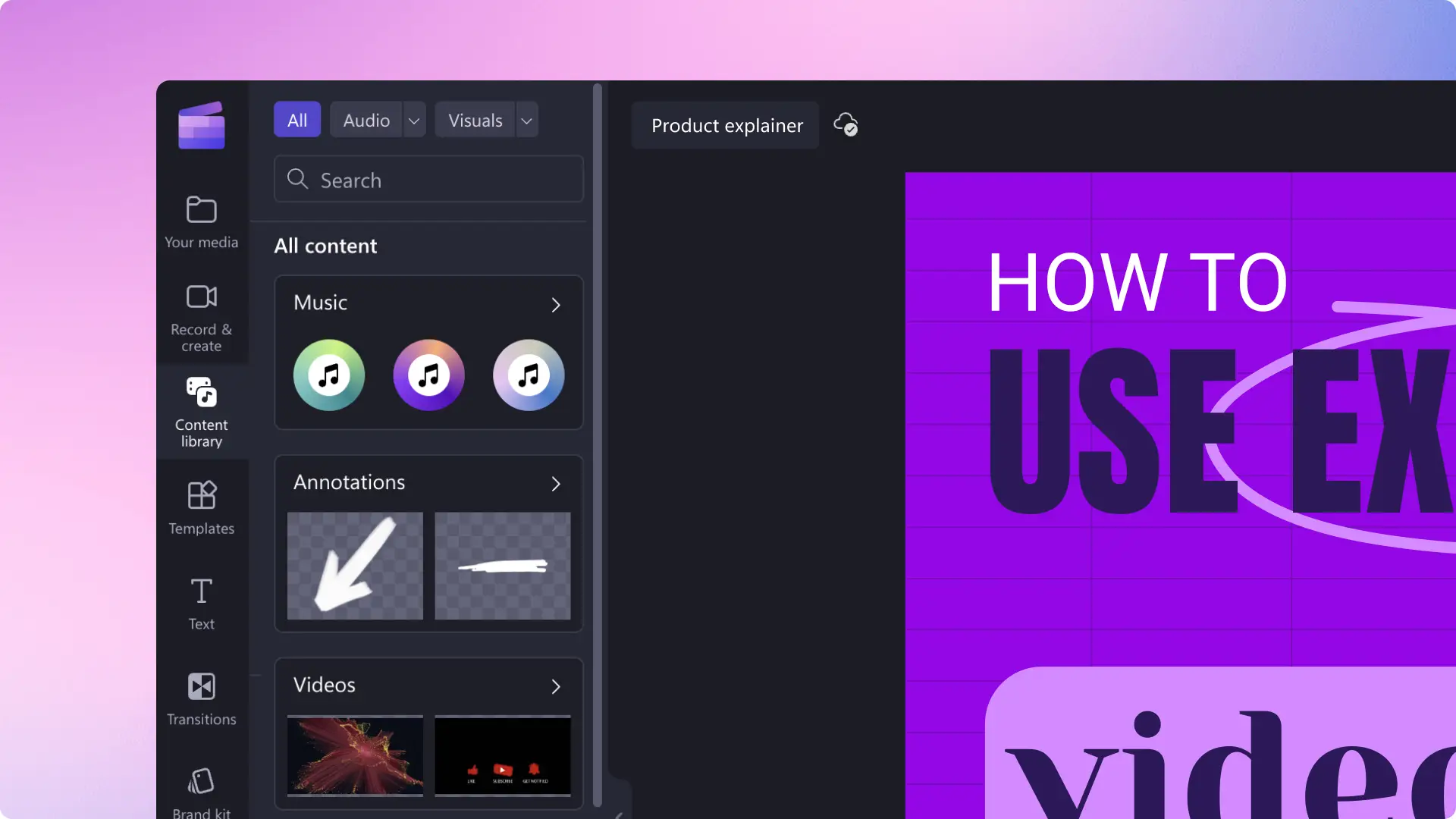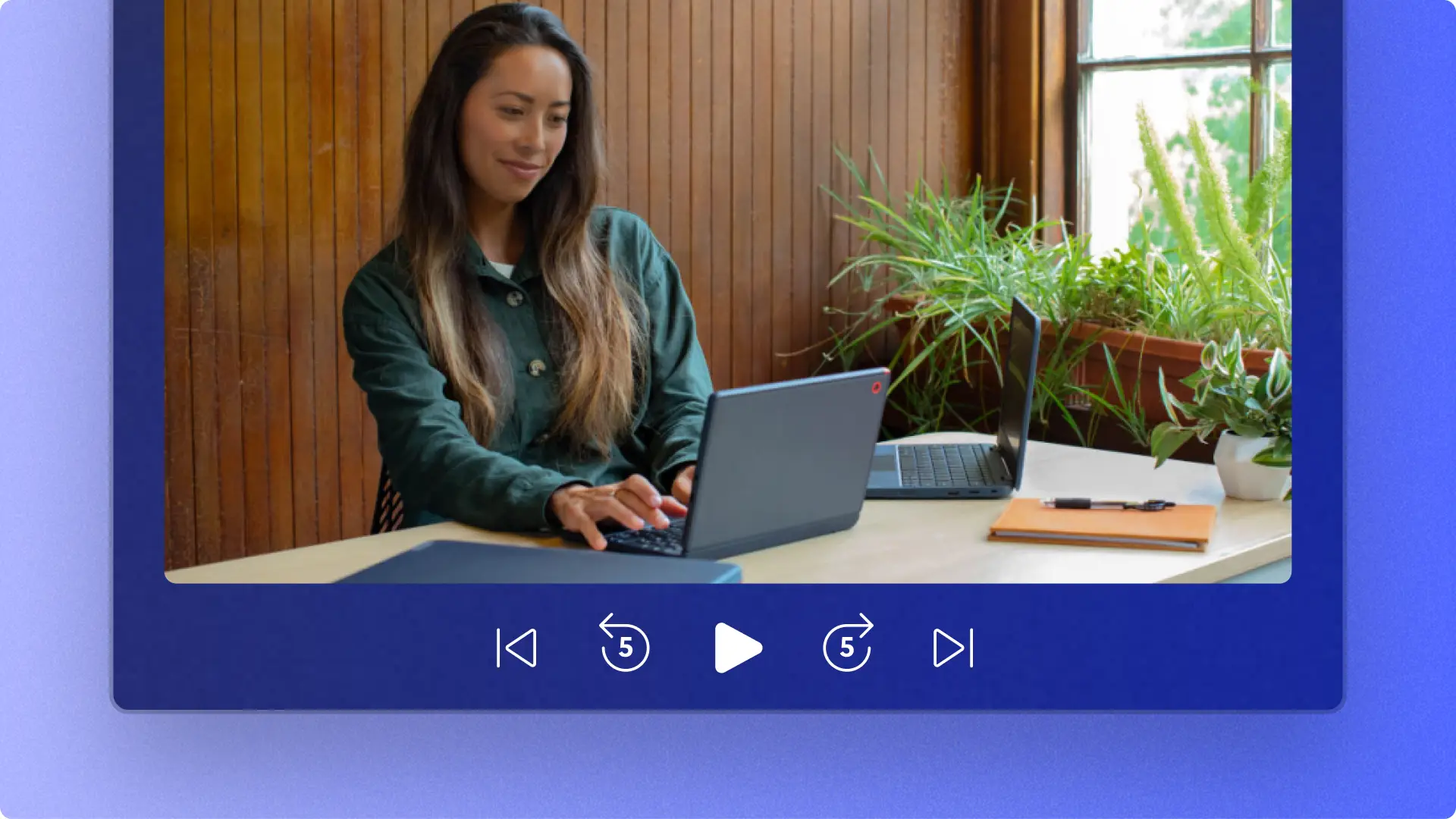"Perhatian!Cuplikan layar dalam artikel ini diambil dari Clipchamp untuk akun pribadi. Prinsip yang sama berlaku untuk Clipchamp untuk akun kerja dan sekolah."
Di halaman ini
Hidupkan kenangan perjalanan dengan reel sorotan estetis yang sempurna untuk media sosial.
Video perjalanan gaya vlog sangat cocok untuk mengabadikan 'keseharian' di luar negeri atau merangkum petualangan selama perjalanan. Buat video sorotan perjalanan yang memukau dari klip dan foto Anda dengan membuat komposisi otomatis menggunakan editor video AI. Kemudian, tambahkan gaya dengan efek khusus, teks animasi, dan sulih suara unik untuk membuat konten Anda terlihat menarik di umpan.
Dapatkan inspirasi dengan beberapa ide video sorotan perjalanan yang mudah dipahami bagi pemula, lalu pelajari cara membuat dan mengeditnya dengan editor video Clipchamp.
Cara membuat video perjalanan
Langkah 1.Impor media Anda atau pilih rekaman stok
Klik tombol impor media pada tab media Anda di toolbar. Unggah video perjalanan dan foto Anda dengan menelusuri file di komputer Anda atau sambungkan ke OneDrive.
Jika Anda ingin membuat video sorotan menggunakan rekaman stok, klik tab pustaka video pada toolbar. Telusuri perpustakaan video bebas royalti untuk memilih stok yang tepat bagi video Anda. Gunakan bar pencarian untuk menelusuri stok berdasarkan kata kunci atau klik tombol lihat lainnya dalam kategori video.
Langkah 2.Sesuaikan rasio aspek dan tambahkan video ke lini masa
Sebelum mulai mengedit klip video, Anda perlu mengubah rasio aspek dari 16:9 menjadi 9:16 agar sesuai dengan dimensi media sosial. Klik tombol ukuran pada bilah alat mengambang lalu klik opsi vertikal 9:16. Ini adalah rasio aspek yang disarankan untuk Instagram Reels, Stories, dan YouTube Shorts.
Setelah Anda mengubah rasio aspek video, seret dan lepaskan klip video ke lini masa untuk mulai mengedit.
Langkah 3.Pangkas klip video, hapus celah, dan tambahkan transisi
Sekarang saatnya untuk memangkas panjang klip video agar pemirsa hanya melihat sorotan favorit Anda. Klik video di lini masa sehingga video disorot, lalu seret handel ke kiri lini masa dengan kursor Anda untuk memangkas panjang video.
Pemangkasan klip video akan meninggalkan ruang di antara klip pada lini masa. Untuk menghapus ruang kosong atau celah, gunakan fitur penghapusan celah. Arahkan kursor Anda pada celah di lini masa dan klik tombol hapus celah ini.
Berikutnya, buat transisi antar-klip menjadi halus dengan menambahkan transisi adegan. Klik tab transisi pada toolbar dan jelajahi opsi transisi adegan. Arahkan kursor pada setiap opsi hingga menemukan transisi adegan yang sesuai dengan video sorotan perjalanan Anda. Seret dan lepaskan transisi ke lini masa di antara dua klip.
Langkah 4.Tambahkan overlay teks dan stiker
Perlihatkan berbagai lokasi dan aktivitas dalam petualangan Anda dengan menambahkan overlay teks animasi. Klik tab teks pada toolbar untuk menelusuri berbagai opsi seperti teks biasa, judul, dan subjudul. Arahkan kursor pada setiap judul untuk mempratinjau gaya teks, lalu seret dan lepaskan gaya yang tepat untuk video perjalanan Anda ke lini masa.
Berikutnya, klik tab teks pada panel properti untuk mengubah ukuran, font, perataan, dan pengaturan lainnya. Di sini, Anda juga mengedit teks. Jika telah menambahkan beberapa gaya teks, Anda dapat memasukkan teks di dalam kotak teks pada pratinjau video.
Tambahkan tombol berlangganan, perjalanan, kliping, kata-kata reaksi, dan stiker bahasa isyarat untuk membuat video Anda informatif dan dinamis. Klik tab pustaka konten pada toolbar, lalu klik panah drop-down visual dan cari kategori stiker. Seret dan lepaskan stiker ke lini masa, lalu edit ukuran dan posisinya menggunakan bilah alat mengambang dan sudut stiker.
Langkah 5.Tambahkan sulih suara AI dan keterangan AI
Tambahkan narasi untuk pemirsa Anda saat video perjalanan diputar dengan sulih suara AI. Klik tab rekam dan buat di bar alat, lalu klik tombol teks ke ucapan.Ini akan membuka tab teks ke ucapan di panel properti. Di sini, Anda dapat memasukkan teks dan mengubah suara, nada, tinggi nada, dan pengaturan lain pada sulih suara.
Buat video lebih mudah dipahami saat ditonton dengan volume yang rendah dengan menambahkan keterangan otomatis AI. Pastikan tidak ada aset yang dipilih atau disorot pada lini masa, lalu klik tab keterangan di panel properti dan ikuti perintahnya. AI akan secara otomatis membuat subtitel dan transkrip video yang dapat diunduh.
Langkah 6.Pratinjau dan simpan video sorotan perjalanan
Setelah Anda selesai mengedit, pratinjau video dengan mengeklik tombol putar di atas lini masa. Jika Anda sudah siap menyimpan video, klik tombol ekspor, lalu pilih resolusi video. Anda dapat mengunggah video langsung ke YouTube, TikTok, atau menyimpannya ke komputer atau OneDrive.
Cara membuat video perjalanan dengan editor video AI
Buat sorotan perjalanan dalam hitungan menit dengan editor video AI. Unggah rekaman perjalanan beserta foto dan media lain seperti audio, lalu editor video AI akan membuat video yang dapat diedit untuk Anda. Ikuti langkah cepat dan mudah ini untuk memulai.
Masuk ke Clipchamp, lalu klik tombol buat video dengan AI di beranda.
Beri nama untuk video sorotan perjalanan, unggah video, foto, dan media lainnya, lalu klik tombol mulai.
Pilih gaya video dengan menggunakan tombol jempol ke atas atau jempol ke bawah pada tema yang disarankan oleh editor video AI.
Pilih rasio aspek video dan atur panjang video.
Pilih dari musik latar belakang dan font yang disarankan AI (opsional untuk beberapa tema).
Ekspor video sorotan Anda ke OneDrive atau lanjutkan pengeditan di editor video Clipchamp untuk menggunakan alat pengeditan yang lebih canggih.
Elemen dari video perjalanan yang menarik untuk media sosial
Audio yang jernih dan jelas: Anda tidak selalu dapat memastikan kualitas audio saat merekam di luar ruangan. Buat audio Anda jernih, baik yang direkam dengan mikrofon clip-on maupun perangkat seluler, menggunakan peredam kebisingan AI untuk menghilangkan segala kebisingan latar belakang tak diinginkan.
Teks dan judul informatif: beri tahu pemirsa tentang detail dan lokasi perjalanan menggunakan teks animasi dan motion title. Sesuaikan teks dengan mengedit font, warna, posisi, dan pengaturan lainnya agar sesuai dengan estetika video Anda.
Narasi dan sulih suara profesional: curi perhatian di umpan media sosial dengan menambahkan sulih suara AI yang tampak asli atau pandu pemirsa dengan merekam suara trek narasi Anda sendiri.
Efek video yang menarik: tingkatkan rekaman video yang menawan dengan koreksi warna atau buat penonton terkesima dengan efek video khusus. Anda juga dapat menggunakan efek praktis seperti buram dan isi buram untuk melindungi privasi orang-orang di latar belakang rekaman perjalanan Anda.
Musik latar belakang lembut bebas royalti: atur suasana momen perjalanan Anda yang paling berkesan dengan menambahkan musik latar belakang yang lembut dan menenangkan. Cari di pustaka audio bebas royalti berdasarkan genre atau kata kunci untuk melihat ribuan lagu dan efek suara gratis berkualitas tinggi.
Kombinasikan video dan foto: buat video perjalanan menjadi dinamis dengan menambahkan overlay gambar jarak dekat di atas foto lanskap. Cukup impor gambar dari OneDrive atau perangkat Anda, lalu tambahkan sebagai overlay pada klip video mana pun. Anda bahkan dapat menggunakan penghapus latar belakang gambar AI untuk menghilangkan gangguan latar belakang.
Jelajahi contoh video perjalanan yang sedang tren
Vlog keseharian
Ajak pengikut dalam perjalanan Anda dengan berbagi vlog keseharian. Beri inspirasi kepada pemirsa melalui klip pendek tentang budaya setempat, makanan, tempat terkenal, dan petualangan pribadi.
Singkirkan suara sekitar yang tak diinginkan dari rekaman yang diambil di tempat umum menggunakan peredam kebisingan AI. Tonton contoh vlog ‘keseharian’ ini di YouTube Shorts untuk melihat gaya ini saat digunakan.
Video sorotan rekap perjalanan tahunan
Bagikan rasa syukur dan kegembiraan bersama teman, keluarga, dan pengikut Anda dalam video rekap perjalanan yang mengagumkan. Dari pemandangan alam yang indah dan pemandangan jendela pesawat hingga makanan ikonik dan bangunan bersejarah, ciptakan video sorotan perjalanan yang estetis untuk Instagram Reels.
Rekam klip video narasi bergaya talking head dalam satu pengambilan, lalu gunakan penghapus keheningan AI untuk secara otomatis memotong jeda yang tidak diinginkan. Tonton contoh video rekap perjalanan tahunan ini di Instagram untuk mendapatkan ide yang lebih baik tentang gaya video perjalanan ini.
Vlog ‘Biaya yang dikeluarkan’
Catat biaya saat melakukan perjalanan seperti transportasi umum dan makanan untuk memberikan tip bagi pemirsa lain yang tertarik dengan perjalanan. Populer di TikTok Instagram Reels, dan YouTube Shorts, gaya video sorotan perjalanan ini sangat cocok untuk memberikan informasi kepada pemirsa tentang apa yang sepadan dengan uang yang dikeluarkan, dan apa yang tidak.
Gabungkan cuplikan cepat rekaman menjadi satu dengan menggabungkan beberapa klip video, lalu tambahkan overlay teks untuk menekankan semua tip penting terkait keuangan. Tonton vlog ‘biaya yang dikeluarkan’ di YouTube Shorts sebagai contoh yang baik.
Sorotan wisata pemandangan
Perlihatkan momen seperti langit berbintang yang menakjubkan dan pegunungan bersalju dengan sorotan yang berfokus pada pemandangan dan panorama. Tingkatkan klip pemandangan Anda dengan memperjelas bintang, cahaya, dan kilauan dengan efek video bokeh.
Anda dapat memadukan rekaman video estetik dengan musik, batas dan bingkai bebas royalti yang menenangkan, serta meningkatkan video Anda lebih lanjut menggunakan filter video. Dapatkan inspirasi dengan menonton contoh video sorotan perjalanan wisata yang indah ini di YouTube Shorts.
Tip berwisata
Beri tahu pengikut Anda tentang tip dan trik wisata yang berguna dengan video montase. Gunakan rekaman bergerak dan gambar diam dengan mengombinasikan klip video dalam berbagai sudut seperti perspektif mata burung, mode selfie, dan selang waktu. Sorotan tip berwisata juga dapat digunakan sebagai video teaser dan trailer saluran YouTube yang ideal untuk konten video layar lebar Anda.
Rekam sulih suara AI menggunakan teks ke ucapan dan bagikan tip Anda tanpa harus merekam suara Anda sendiri. Tonton contoh video tip perjalanan ini di Instagram untuk melihat hasil milik orang lain.
Tonton tutorial cara membuat video sorotan di YouTube
Pelajari cara membuat video sorotan perjalanan dengan mengikuti video panduan yang ramah pemula ini.
Ingin membuat lebih banyak video media sosial yang menarik perhatian?Pelajari cara membuat sorotan Instagram Reels dan jelajahi tip vlogging lainnya.
Buat video sorotan perjalanan yang luar biasa secara online dan gratis di Clipchamp atau unduh aplikasi Windows Microsoft Clipchamp.